
- •Введение
- •1. Общие принципы работы с пакетом AutoCad
- •1.1. Загрузка системы
- •1.2. Строка падающих меню
- •1.3. Стандартная панель инструментов
- •1.4. Панель инструментов свойств объектов Панель инструментов свойств слоя
- •1.5. Командная строка
- •1 .6. Создание или открытие чертежа
- •1 .7. Загрузка существующего чертежа
- •1.8. Сохранение работы
- •1.9. Ввод данных
- •Указание абсолютных координат
- •Указание относительных координат
- •Указание полярных координат
- •Указание координат в трехмерном пространстве
- •1.10. Координатные системы
- •1.11. Команды управления экраном
- •1.11.1. Команда zoom (Покажи)
- •1 .11.2. Команда pan (перемещение в реальном времени)
- •1.11.3. Команда redraw (перерисовать все)
- •1.12. Вспомогательные средства рисования
- •1.12.1. Орто–режим
- •1.12.2. Построение координатной сетки
- •1.12.3. Шаговая привязка
- •1.12.4. Объектная привязка
- •1.12.5. Оси координат
- •1.12.6. Диалоговое окно
- •1.12.7. Границы чертежа
- •1.13. Правило правой руки
- •1.14. Деление изображения по слоям
- •1.15. Выбор точки обзора трехмерного изображения
- •1.16. Окончательное оформление чертежа
- •1.17. Завершение работы
- •2. Выполнение изображений на плоскости
- •2.1. Построение типовых элементов чертежа
- •2.1.2. Изображение отрезков прямых линий
- •2.1.3. Изображение прямой
- •2 .1.4. Изображение окружности
- •2 .1.5. Изображение дуги
- •2.1.6. Рисование прямых линий определенной ширины
- •2.1.7. Рисование кривых линий переменной ширины (полилиний)
- •Ввести следующую точку или [Дуга/Замкни/Полуширина/Длина /Отмени/Ширина]
- •2 .1.8. Текст
- •2.1.9. Штрихование
- •Команда bhatch (штриховка)
- •2.1.10. Команда donut (кольцо)
- •2 .1.11. Команда rectang (прямоугольник)
- •2.1.12. Команда polygon (многоугольник)
- •2.1.13. Команда boundary (контур)
- •2.2. Команды редактирования
- •2.2.1. Выбор объектов
- •2.2.2. Удаление объектов
- •2.2.3. Восстановление удаленного объекта
- •2.2.4. Удаление части объекта
- •2 .2.5. Построение сопряжений
- •2 .2.6. Построение симметричных объектов
- •2.2.7. Изменение свойств объектов Команда change (Изменение)
- •2.2.8. Деление объекта на части
- •2 .2.9. Удлинение объектов Команда extend (продолжить)
- •2.2.10. Перемещение изображения в новое положение
- •2.2.11. Копирование изображения
- •2.2.12. Поворот изображения вокруг заданной точки
- •2.2.13. Изменение размеров изображения
- •2.2.14. "Растягивание" части изображения
- •2.2.15. Редактирование полилинии
- •2.3. Нанесение размеров
- •2.3.1. Команда dimlinear (линейный)
- •2.3.2. Команда dimaligned
- •2.3.3. Команда dimangular (угловой размер)
- •2.3.4. Команда dimdiameter (диаметральный размер)
- •2.3.5. Команда dimradius
- •3. Выполнение пространственных моделей твердотельных объектов
- •3.1. Построение пространственных твердотельных объектов (примитивов)
- •Если при задании команды Box указать положение одного из углов параллелепипеда, то в командной строке появится запрос
- •3.2. Моделирование нестандартных твердотельных объектов
- •3.2.1. Создание твердотельного объекта путем вращения двухмерного объекта вокруг оси
- •3.2.2. Создание твердотельного объекта путем «выдавливания» двухмерного объекта
- •3.2.4. Образование трехмерного объекта путем сдвига
- •3.3. Составные тела
- •1. Interfering pairs (Взаимодействующие пары)
- •2. Comparing n solids with n solids (Сравниваю n тел с n тел)
- •3.3.5. Команда Fillet (Скругление)
- •3.4. Формирование разрезов твердотельных объектов
- •Выберите объекты:
- •3.5. Создание фотореалистических изображений
- •3.5.1. Удаление невидимых линий на изображении
- •3.5.2. Тонирование изображения
- •4. Выполнение пространственных моделей поверхностей
- •4.1. Построение трехмерной полилинии
- •4.2. Построение трехмерных элементарных поверхностей
- •4.2.1. Поверхность куба или параллелепипеда,
- •4.2.2. Поверхность конуса
- •4.2.3. Поверхность сферы
- •4.2.4. Поверхности нижней полусферы и купола
- •4.2.5. Поверхность пирамиды
- •4.2.6. Поверхность тора
- •4.2.7. Поверхность клина
- •4.3. Моделирование сложных поверхностей
- •4.3.1. Поверхность вращения
- •4.3.2. Поверхность сдвига
- •4.3.3. Поверхность соединения
- •4.3.4. Поверхность, заданная краями (Граничная поверхность)
- •4.3.5. Поверхности, заданные трехмерными многоугольными сетями
- •4.3.7. Поверхности трехмерных граней
- •4.4. Моделирование трехмерного изображения поверхности изделий
- •4.4.1. Способы образования поверхностей
- •4.4.2. Особенности натяжения поверхностей
- •4.4.3. Рекомендации по натяжению поверхностей
- •5. Примеры выполнения расчетно-графических работ по курсу «геометрическое моделирование»
- •5.1. Выполнение плоского чертежа
- •5.2 Выполнение чертежа технической детали
- •5.3 Выполнение трехмерной модели технической детали
- •5.4. Выполнение модели сложной поверхности
- •Библиографический список
- •Содержание
- •1. Общие принципы работы с пакетом AutoCad 5
- •1.2. Строка падающих меню 6
- •1.3. Стандартная панель инструментов 7
- •1.5. Командная строка 11
- •2.2. Команды редактирования 51
- •4. Выполнение пространственных моделей поверхностей 94
- •4. Выполнение пространственных 97
- •5. Примеры выполнения расчетно-графических работ по курсу «геометрическое моделирование» 123
- •35. Примеры выполнения 124
- •1. Общие принципы работы с пакетом AutoCad 5
- •1.2. Строка падающих меню 6
- •1.3. Стандартная панель инструментов 7
- •1.5. Командная строка 11
- •2.2. Команды редактирования 51
- •4. Выполнение пространственных моделей поверхностей 94
- •4. Выполнение пространственных 97
- •5. Примеры выполнения расчетно-графических работ по курсу «геометрическое моделирование» 123
- •35. Примеры выполнения 124
- •1. Общие принципы работы с пакетом AutoCad 5
- •1.2. Строка падающих меню 6
- •1.3. Стандартная панель инструментов 7
- •1.5. Командная строка 11
- •2.2. Команды редактирования 51
- •4. Выполнение пространственных моделей поверхностей 94
- •4. Выполнение пространственных 97
- •5. Примеры выполнения расчетно-графических работ по курсу «геометрическое моделирование» 123
- •35. Примеры выполнения 124
2.1.6. Рисование прямых линий определенной ширины
Команда TRACE (ПОЛОСА)
Для рисования сплошных линий заданной ширины используется команда Trace (Полоса). С помощью команды Fill можно управлять видимостью "полосы" на экране. Для изображения сплошной полосы после ввода команды Fill ввести опцию On.
После ввода команды TRACE на запрос
Specify trace width <current>:
Ширина трассы <текущее>:
следует ввести ширину линии. Затем в ответ на каждый следующий запрос вводится координата очередной точки линии (аналогично команде LINE).
В режиме ORTHO трассы могут быть только горизонтальными или вертикальными.
2.1.7. Рисование кривых линий переменной ширины (полилиний)
![]()
Команда PLINE (ЛОМАНАЯ)
Для построения двухмерного изображения, включающего контуры с прямолинейными и криволинейными участками различной ширины, используется команда Pline.
Команда Pline (Полилиния) позволяет создавать объекты, называемые полилиниями и состоящими из сегментов линий и дуг. Полилиния трактуется как единое целое. После ввода команды Pline появляется подсказка
Specify start point:
Задать начальную точку.
После ввода первой точки следует подсказка:
Specify next poin or [Arc /Close /Halfwidth /Length/ Undo /Width]
Ввести следующую точку или [Дуга/Замкни/Полуширина/Длина /Отмени/Ширина]
Разберем возможные варианты ответов:
Arc (Дуга) – переводит команду PLINE в режим прорисовки дуг;
Close (Замкни) – создает замкнутую полилинию путем проведения сегмента от текущей точки к начальной;
Halfwidth (Полуширина) – позволяет ввести значение, равное полуширине полилинии;
Length (Длина) – строит сегмент полилинии заданной длины в том же направлении, что и предыдущий;
Undo (Отмени) – удаляет последний нарисованный сегмент полилинии;
Width (Ширина) – позволяет ввести значение, равное ширине полилинии.
В случае выбора опции Аrc выдается следующая подсказка:
[Angle/ CEnter/ CLose/ Direction/ Halfwidth/ Line/ Radius/ Second pt/ Undo/ Width]
[Угол/ Центр/ Замкни/ Направление/ Полуширина/ Отрезок/ Радиус /Вторая/ Отмени/ Ширина]
Рассмотрим только новые опции:
Angle (Угол) — прорисовка дуги по ее углу;
Center (Центр) — центральная точка дуги;
Direction (Направление) – направление прорисовки дуги, если дуга не является касательной к предыдущему сегменту;
Line (Отрезок) — возвращается в режим прорисовки прямых сегментов полилинии;
Radius (Радиус) — позволяет вводить дугу по ее радиусу;
Second pt (Вторая) — запрашивает вторую и третью точки дуги, если дуга строится по трем точкам.
2 .1.8. Текст
. Команда MTEXT (ПАРАГРАФ)
Э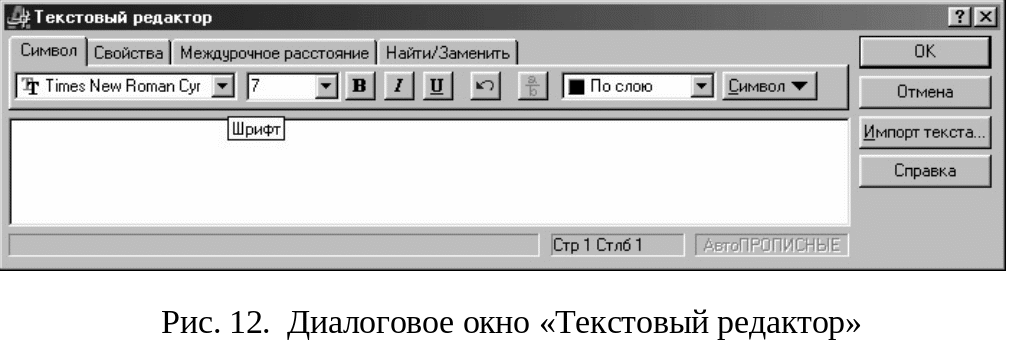 та
команда служит для создания многострочного
текста.
та
команда служит для создания многострочного
текста.
После введения команды MTEXT в ответ на запрос программы необходимо указать нижний левый и верхний правый углы зоны расположения текста, после чего появится диалоговое окно «Текстовый редактор» (рис. 12).
Параметры текста задаем следующим образом. С помощью мышки необходимо активизировать окно стиля текста (подводим стрелку-курсор к черному треугольнику и нажимаем левую клавишу мыши), в результате появится список стилей текста, из которого выбираем необходимый (например, Times New Roman Cyr). В следующем окне задают размер шрифта. Аналогично выбирают цвет текста (окно «По слою»). Далее, нажимая кнопки, можно получить:
![]() – жирный
текст;
– жирный
текст;
![]()
– подчеркнутый текст;
![]()
– чертежный шрифт.
После задания необходимых параметров текста в этом же окне вводят текст. Для переноса текста на поле чертежа в указанное ранее место необходимо нажать кнопку ОК.
Для включения в чертеж одной строки текстовой информации в AutoCAD используется команда TEXT, которая имеет следующие опции:
Justify/Style/<Start point>:
Выравнивание/Стиль/<Начальная точка>:
Если ввести J, то выбираем опцию выравнивания текстовой строки. Это можно выполнить с помощью ключей:
Align (Вписанный) – служит для того чтобы текст точно вписывался в заданную область;
Fit (По ширине) – служит для ввода строки заданной высоты, вписанной между двумя точками;
Center (Центр) – обеспечивает центрирование базовой линии относительно заданной точки;
Middle (Середина) – обеспечивает горизонтальное и вертикальное центрирование базовой линии относительно заданной точки;
Right (Вправо) – обеспечивает выравнивание текста по правому краю.
По умолчанию текст выравнивается по левому краю. Во всех случаях ввод текста осуществляется в ответ на запрос:
TEXT:
